Paprastas ir greitas „Android“ šakninio programavimo vadovas

Įvedę root teises į „Android“ telefoną, gausite visišką prieigą prie sistemos ir galėsite paleisti daugybę programų, kurioms reikalinga root teisė.
Nuotoliniu būdu valdydami įrenginį galite teikti techninę pagalbą ir patarimus, nereikia būti fiziškai šalia. Ekrano kopija ar net ekrano bendrinimo sesija gali būti naudojama tik norint pateikti nurodymus, ką daryti. Tačiau padedant tiems, kurie susiduria su technologijomis, paprastai padėti yra daug lengviau, jei galite patys valdyti įrenginį. Šiame vadove bus aprašyta, kaip nuotoliniu būdu valdyti „Android“ įrenginį naudojant „TeamViewer“.
Programėlės
TeamViewer yra gerai gerbiamas nuotolinės prieigos įrankis, palaikantis daugybę skirtingų platformų. Yra keletas „TeamViewer“ mobiliųjų programų, kurios visos yra prieinamos nemokamai. Pirmas žingsnis yra įsitikinti, kad įdiegėte tinkamą.
„TeamViewer“ nuotolinio valdymo pultui, pasiekiama čia , naudojama tik prisijungimui prie kitų įrenginių. Tai naudinga, jei norite valdyti „Android“ įrenginį iš kito mobiliojo įrenginio. Ši programa neleidžia nuotoliniu būdu valdyti įrenginio, kuriame ji įdiegta, tik kitų įrenginių nuotolinio valdymo pultą.
TeamViewer QuickSupport, pasiekiamas čia , gali būti naudojamas nuotoliniam įrenginio ryšiui leisti. Tiesiog atminkite, kad jei programa „QuickSupport“ užsidarys, nebus galima vėl pasiekti įrenginio nuotoliniu būdu, kol jis nebus atidarytas iš naujo.
TeamViewer Host, pasiekiamas čia , taip pat gali būti naudojamas nuotoliniam ryšiui su įrenginiu leisti. Tačiau ši programa skirta naudoti be priežiūros. Tai reiškia, kad nereikia, kad programa būtų atidaryta arba kad vartotojas patvirtintų ryšio užklausą.
Tikslinis įrenginys
Įrenginyje, prie kurio norite prisijungti, per „Play“ parduotuvę įdiekite „QuickSupport“ arba „Host“ programą.
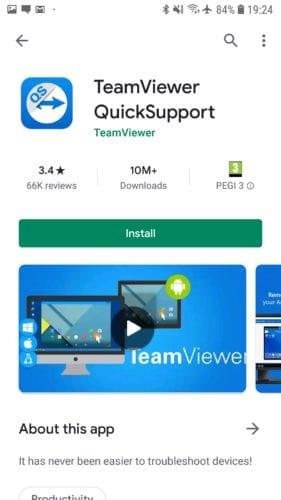
Įdiekite vieną iš nuotolinės prieigos programų iš „Play“ parduotuvės.
Kai pirmą kartą atidarysite programą, pamatysite kelis įvadinius ekranus. Galite tiesiog perbraukti per juos ir pabaigoje spustelėti „Atlikta“, kad tinkamai pasiektumėte programą. Dabar programa paleis „nuotolinio valdymo funkciją“. Jei būsite paraginti, turėsite įdiegti raginamą priedą, kad įgalintumėte nuotolinę prieigą. Tai skiriasi priklausomai nuo įrenginio gamintojo ir telefono modelio, todėl tai gali neturėti įtakos jūsų telefonui.
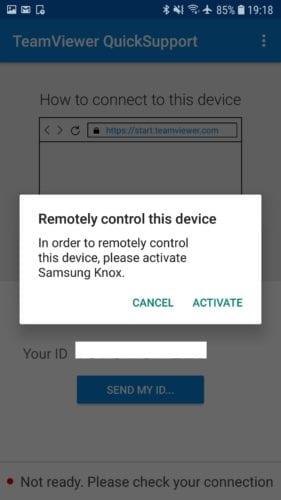
Jei būsite paraginti, įdiekite „AddOn“, kad įgalintumėte nuotolinį ryšį su įrenginiu.
Kai pirmą kartą sąrankos procesas bus baigtas, jūsų įrenginys sugeneruos ID numerį, kuris bus naudojamas nuotoliniu būdu valdomam įrenginiui identifikuoti.
Pagalbinis įrenginys
Programoje virš ID yra instrukcijos, kaip nuotoliniu būdu prisijungti prie įrenginio kompiuteryje. Turite atidaryti svetainę https://start.teamviewer.com ir telefono ekrane įvesti įrenginio ID numerį. Tada „TeamViewer“ programos atsisiuntimas turėtų prasidėti automatiškai.
Įdiekite „TeamViewer“ per diegimo programą. Galite atlikti visą diegimą arba pasirinkti „Tik vykdyti“, kad paleistumėte programą jos neįdiegę. Ši parinktis naudinga, jei skubate arba „TeamViewer“ reikia tik vieną kartą. Jei ketinate dažnai naudoti „TeamViewer“, rekomenduojama ją tinkamai įdiegti. Taip pat turėsite pasirinkti „Asmeninė / nekomercinė“ licenciją prieš spustelėdami „Priimti – paleisti“. UAC (vartotojo prieigos valdymo) raginimas gali būti vertinamas kaip „TeamViewer“ diegimas ar paleidimas reikalauja administracinių leidimų.
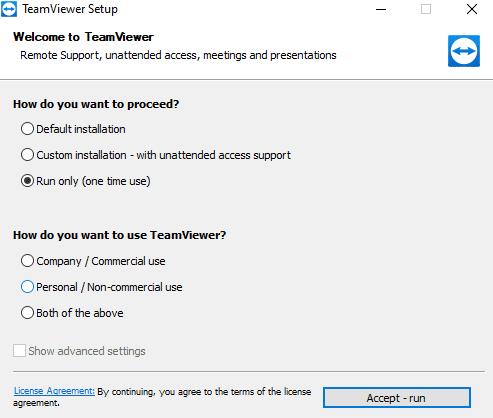
Pasirinkite „Tik paleisti“ ir „Asmeninis / nekomercinis naudojimas“, kad paleistumėte „TeamViewer“, o ne jį įdiegtumėte.
Palaikančio įrenginio TeamViewer kliente įveskite tikslinio įrenginio ID numerį ir spustelėkite „Prisijungti“.
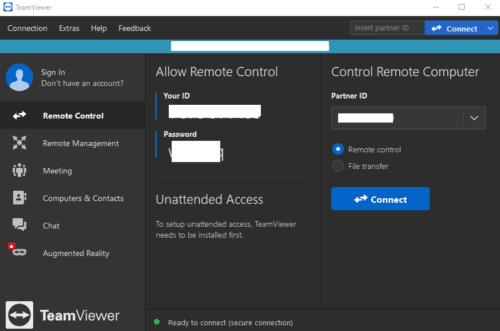
Įveskite tikslinio įrenginio ID ir spustelėkite „Prisijungti“.
Patarimas: jei norite valdyti savo Android telefoną nuotoliniu būdu iš kito mobiliojo įrenginio, tiesiog įdiekite TeamViewer for Remote Control programėlę. Kaip ir naudojant darbalaukio programą, turėsite įvesti tikslinio telefono įrenginio ID, tada spustelėkite „Prisijungti“.
Jei naudojate „QuickSupport“ programą, tiksliniame įrenginyje pasirodys raginimas patvirtinti, kad norite leisti „nuotolinio palaikymo“ ryšį. Bakstelėkite „Leisti“, kad prisijungtumėte, tada „PRADĖTI DABAR“, kad bendrintumėte ekraną ir leistumėte valdyti palaikomam įrenginiui.
Bakstelėkite „Pradėti dabar“, kad priimtumėte ryšį.
Patarimas: vis tiek galite naudoti tikslinį telefoną, kol jis valdomas nuotoliniu būdu. Tai reiškia, kad jei kas nors bando daryti tai, ko nenorite, visada galite užmegzti ryšį patys. Tiesiog atminkite, kad visi jūsų ar nuotolinio valdymo pulto veiksmai bus matomi jums abiem. Taigi, jūs negalite jo naudoti kaip įprasta, kol nuotolinio valdymo pultelis ką nors sutvarko.
Įvedę root teises į „Android“ telefoną, gausite visišką prieigą prie sistemos ir galėsite paleisti daugybę programų, kurioms reikalinga root teisė.
„Android“ telefono mygtukai skirti ne tik garsumui reguliuoti ar ekranui pažadinti. Atlikus kelis paprastus pakeitimus, jie gali tapti sparčiaisiais klavišais, skirtais greitai nufotografuoti, praleisti dainas, paleisti programas ar net įjungti avarines funkcijas.
Jei palikote nešiojamąjį kompiuterį darbe ir turite skubiai išsiųsti ataskaitą viršininkui, ką daryti? Naudokite išmanųjį telefoną. Dar sudėtingiau – paverskite telefoną kompiuteriu, kad galėtumėte lengviau atlikti kelias užduotis vienu metu.
„Android 16“ turi užrakinimo ekrano valdiklius, kad galėtumėte keisti užrakinimo ekraną pagal savo skonį, todėl užrakinimo ekranas yra daug naudingesnis.
„Android“ vaizdo vaizde režimas padės sumažinti vaizdo įrašą ir žiūrėti jį vaizdo vaizde režimu, žiūrint vaizdo įrašą kitoje sąsajoje, kad galėtumėte atlikti kitus veiksmus.
Vaizdo įrašų redagavimas „Android“ sistemoje taps lengvas dėka geriausių vaizdo įrašų redagavimo programų ir programinės įrangos, kurią išvardijome šiame straipsnyje. Įsitikinkite, kad turėsite gražių, magiškų ir stilingų nuotraukų, kuriomis galėsite dalytis su draugais „Facebook“ ar „Instagram“.
„Android Debug Bridge“ (ADB) yra galinga ir universali priemonė, leidžianti atlikti daugybę veiksmų, pavyzdžiui, rasti žurnalus, įdiegti ir pašalinti programas, perkelti failus, gauti šaknines ir „flash“ ROM kopijas, kurti įrenginių atsargines kopijas.
Su automatiškai spustelėjamomis programėlėmis. Jums nereikės daug ką daryti žaidžiant žaidimus, naudojantis programėlėmis ar atliekant įrenginyje esančias užduotis.
Nors stebuklingo sprendimo nėra, nedideli įrenginio įkrovimo, naudojimo ir laikymo būdo pakeitimai gali turėti didelės įtakos akumuliatoriaus nusidėvėjimo sulėtinimui.
Šiuo metu daugelio žmonių mėgstamas telefonas yra „OnePlus 13“, nes be puikios aparatinės įrangos, jis taip pat turi jau dešimtmečius egzistuojančią funkciją: infraraudonųjų spindulių jutiklį („IR Blaster“).







